기계 번역으로 제공되는 번역입니다. 제공된 번역과 원본 영어의 내용이 상충하는 경우에는 영어 버전이 우선합니다.
Amazon에서 페이지가 매겨진 보고서 사용 QuickSight
QuickSight 작성자가 게시한 다음 예약된 페이지가 매겨진 보고서를 전송하면 Amazon은 전송된 보고서의 스냅샷을 QuickSight 생성하고 저장합니다. 페이지가 지정된 보고서의 대시보드를 보러 갈 때마다 가장 최근에 전송된 보고서의 생성된 스냅샷을 볼 수 있습니다. 보고서의 대시보드를 보려고 하는데 아직 이메일 보고서를 전송하지 않은 경우 대시보드 스냅샷을 볼 수 있도록 첫 번째 보고서를 예약하라는 메시지가 표시됩니다. 이메일 보고서 예약에 대한 자세한 내용은 이메일로 QuickSight 보고서 예약 및 전송을(를) 참조하십시오.
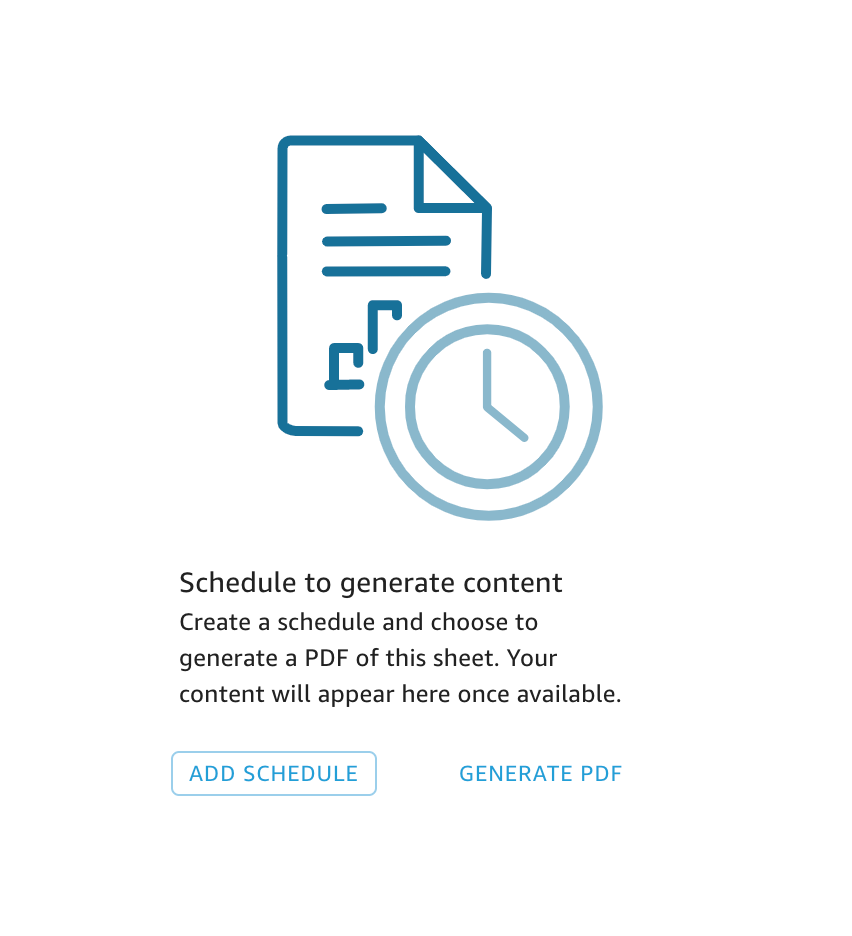
QuickSight 작성자가 QuickSight 페이지가 매겨진 보고서에 대한 프롬프트 보고서를 설정한 경우 QuickSight , 읽기자는 프롬프트를 사용하여 자체 온디맨드 보고서를 예약할 수 있습니다. 리더 생성 보고서에 대한 자세한 내용은 섹션을 참조하세요Amazon에서 리더 생성 보고서 생성 QuickSight. 페이지가 매겨진 보고서의 프롬프트에 대한 자세한 내용은 섹션을 참조하세요페이지가 매겨진 보고서에 대한 프롬프트 설정.
사용자는 게시된 대화형 시트와 상호 작용하는 것과 같은 방식으로 페이지가 지정된 게시된 보고서와 상호 작용할 수 없습니다. 대화형 시트와 달리 페이지가 지정된 보고서는 시각화 또는 텍스트 상자 그룹으로 표시되는 데이터의 정적 스냅샷을 생성합니다. 이러한 정적 스냅샷은 보고서가 전송될 때 생성되므로 대상 사용자는 보고서에 있는 데이터의 최신 버전을 볼 수 있습니다. 페이지가 지정된 보고서는 인보이스나 주간 비즈니스 리뷰를 생성할 때 특히 유용합니다. 그러면 사용자는 현재의 페이지로 구분된 보고서를 과거에 생성된 보고서와 비교하여 비즈니스 데이터를 더 잘 추적할 수 있습니다.
보고서의 스냅샷 기록 보기
페이지가 매겨진 예약된 보고서를 보낼 때마다 Amazon은 참조용으로 전송된 생성된 스냅샷의 사본을 QuickSight 저장합니다. QuickSight 콘솔에서 언제든지 이러한 스냅샷을 볼 수 있습니다.
보고서의 스냅샷 기록 보기
-
QuickSight 시작 페이지에서 대시보드를 선택한 다음 스냅샷 기록을 보려는 대시보드를 선택합니다.
-
오른쪽 상단 도구 모음에서 예약 아이콘을 선택한 다음 최근 스냅샷을 선택합니다.
-
오른쪽에 나타나는 최근 스냅샷 창에서 보려는 스냅샷을 선택한 다음 다운로드하려는 파일 옆에 있는 다운로드 버튼을 선택합니다.